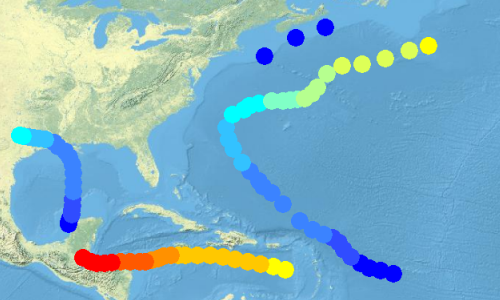Предварительное условие:
Перед выполнением этой процедуры необходимо, чтобы в документе карты присутствовал слой трекинга.
При первом добавлении слоя трекинга к документу карты всем событиям слоя трекинга присваиваются символы по умолчанию. Здесь описана процедура обозначения событий трассировки временного окна разными цветами для указания актуальности данных.
- Дважды щелкните слой трекинга в окне Содержание, чтобы открыть диалоговое окно Свойства слоя. Выберите вкладку Символы.
- Щелкните События на панели Показать и убедитесь, что отметка События стоит.
- Нажмите большую кнопку на панели Символ, чтобы изменить базовый символ для слоя трекинга.
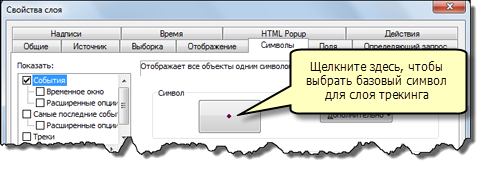
- Поставьте отметку Временное окно на панели Показать. Будет выбрано Временное окно – на панели Символы теперь будут отображаться опции временного окна.
- Щелкните Цвет (Color) в окне Отображается в виде (Drawn As). На вкладке Условные обозначения (Symbology) появятся новые опции.
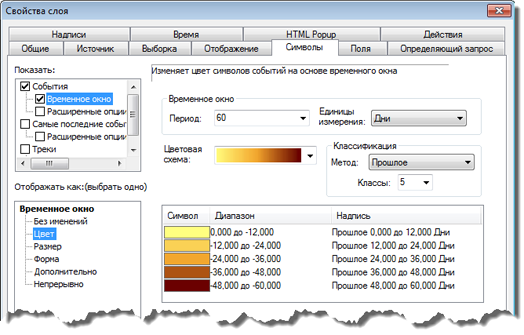
- В раскрывающемся списке Период выберите значение из списка. Также можно напрямую ввести число в текстовом поле Период.
- В раскрывающемся списке Единицы выберите подходящую единицу из списка.
Выбранные период и единицы измерения определяют размер временного окна. Необходимо понимать смысл данных трекинга для определения подходящего размера временного окна. Возможно, потребуется немного поэкспериментировать, чтобы найти лучший размер временного окна для данных.
- Щелкните стрелку Цветовая схема (Color Ramp) и выберите соответствующую цветовую схему в открывшемся списке.
- Щелкните стрелку раскрывающегося меню Как на панели Классификация, чтобы определить ориентацию временного окна относительно текущего времени. Существует три варианта выбора: Прошлое, Будущее и Будущее и прошлое.
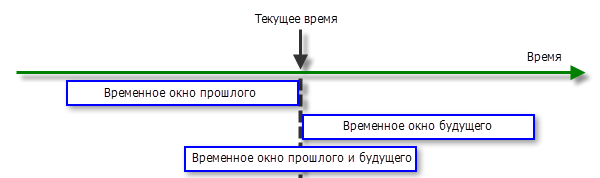
- Щелкните стрелку Классы (Classes) и выберите из списка требуемое количество классов. Также количество можно ввести в текстовом поле Классы (Classes).
Временное окно разделено по указанному количеству классов, а цвет обозначения каждого класса указывается в столбце таблицы легенды Обозначение (Symbol) в нижней части вкладки Условные обозначения (Symbology). Например, если размер временного окна составляет 60 секунд и шесть классов, каждый класс растянется на 10 секунд.
- Если требуется, можно щелкнуть внутри столбцов Диапазон или Надпись в таблице легенды, чтобы вручную изменить значения. Изменение диапазонов таким образом позволяет создавать нерегулярные диапазоны классов для символов. Изменение надписей не влияет на символы.
Перед тем, как вносить изменения вручную, удостоверьтесь, что на вкладке Символы все настроено правильно. Введенные вручную изменения перезаписываются при изменении других параметров.
- Нажмите кнопку OK, чтобы сохранить изменения и закрыть диалоговое окно Свойства слоя.
Обратите внимание, что в окне Содержание показан символ временного окна для слоя трекинга.
- Щелкните
 на панели Tracking Analyst, чтобы открыть Менеджер воспроизведения и воспроизвести данные.
на панели Tracking Analyst, чтобы открыть Менеджер воспроизведения и воспроизвести данные.
Более подробно о воспроизведении данных с помощью Менеджера воспроизведения.
Чтобы увидеть результат временного окна на карте, данные нужно воспроизвести.